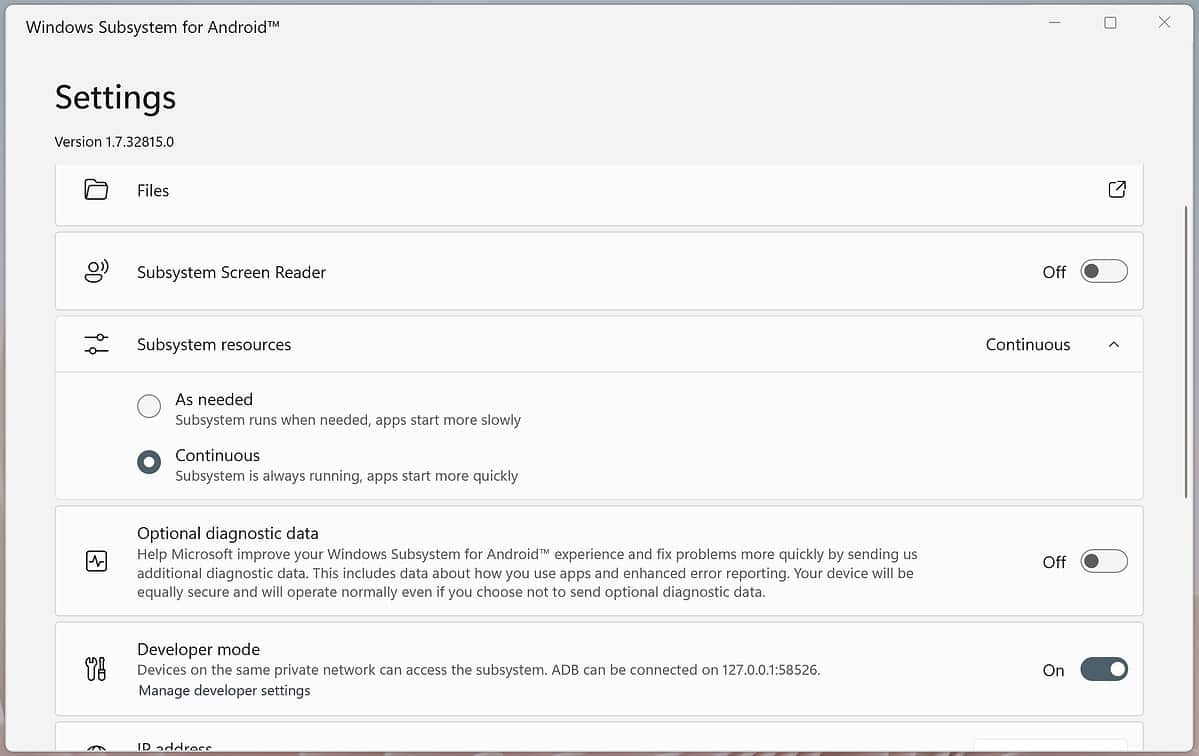Windows 11에서 Android 앱 APK를 사이드로드하는 방법
2 분. 읽다
에 게시됨
독자들은 MSpoweruser를 지원하는 데 도움을 줍니다. 당사의 링크를 통해 구매하시면 수수료를 받을 수 있습니다.

공개 페이지를 읽고 MSPoweruser가 편집팀을 유지하는 데 어떻게 도움을 줄 수 있는지 알아보세요. 자세히 보기
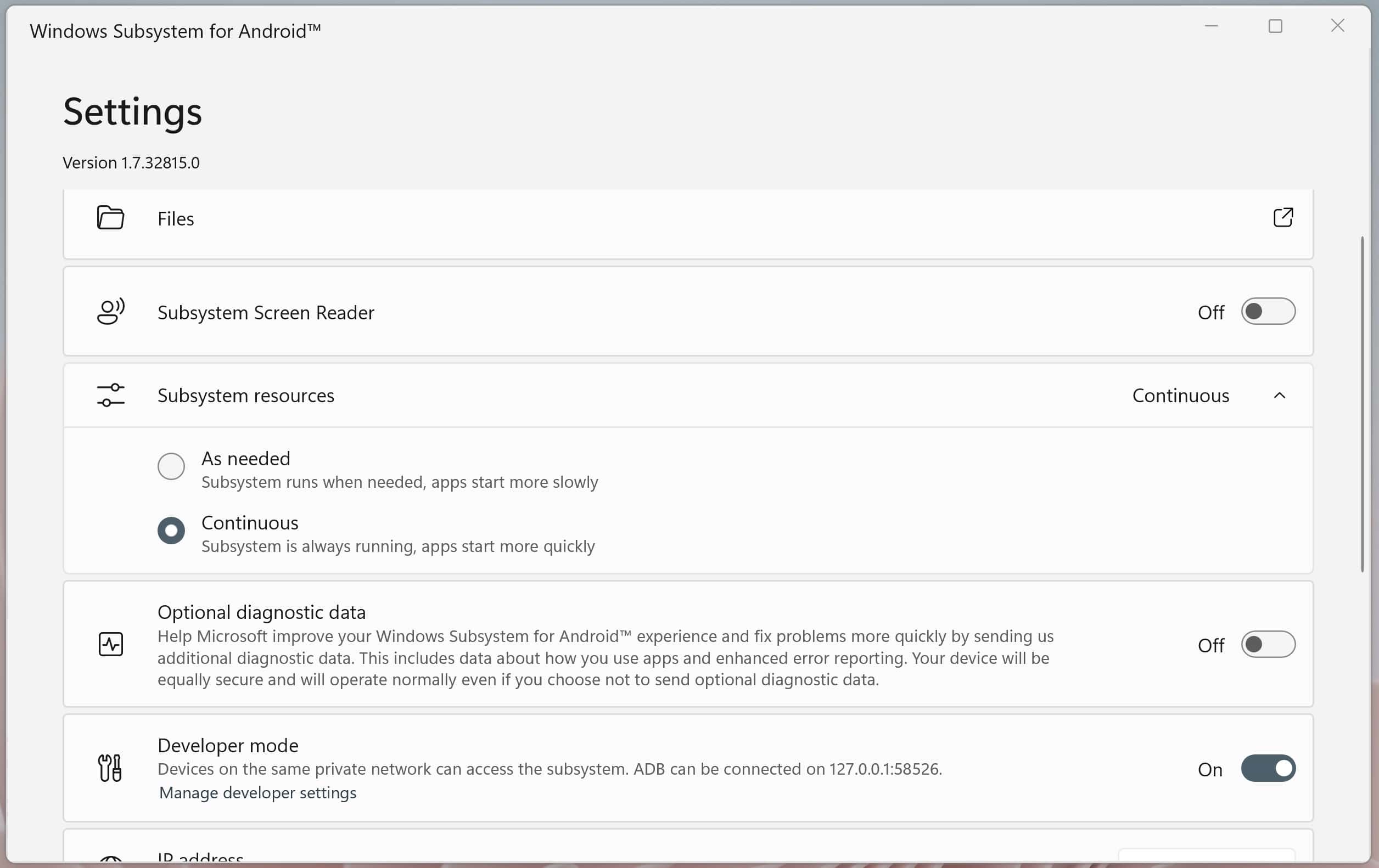
어제 Microsoft는 첫 번째 프리뷰를 발표했습니다. Windows 11의 Android 앱 경험. 이 경험은 Android용 Windows 하위 시스템에서 제공합니다. 미리 보기 릴리스에서는 Amazon App Store를 통해 제공되는 50개의 선별된 앱 컬렉션을 설치할 수 있습니다. 좋은 소식은 아래 지침에 따라 Windows 11에서 모든 Android 앱을 사이드로드할 수 있다는 것입니다.
- 에 있는 지침을 따르십시오. 이 문서 Windows 11 PC에서 Android용 Windows 하위 시스템을 활성화합니다.
- We Buy Orders 신청서를 클릭하세요. Android 플랫폼 SDK 도구 페이지.
- 다운로드 및 추출
- Android용 Windows 하위 시스템을 시작하고 개발자 모드를 활성화합니다.
- Android용 Windows 하위 시스템에 표시되는 IP 주소를 기록해 두십시오. IP 주소가 없으면 새로 고침을 클릭하십시오.
- 이제 터미널을 실행하고 다운로드한 압축을 푼 SDK Platform Tools 폴더로 이동합니다.
- 인터넷에서 사이드로드하려는 APK를 다운로드하고 SDK 플랫폼 도구 폴더에 넣습니다.
- 터미널에서 다음 명령어를 입력하세요. 5단계에서 적어 둔 IP 주소를 사용하십시오.
- .\adb.exe 연결 127.0.0.1:58526
- 연결에 성공하면 다음 명령어를 사용하여 다운로드한 APK를 설치하십시오.
- .\adb.exe 설치 'apkname.apk'
- 설치가 성공하면 시작 메뉴에서 설치 앱을 볼 수 있습니다.
참고: 일부 Android APK는 Google Play 서비스가 필요하기 때문에 Windows 11에서 작동하는 것은 아닙니다.